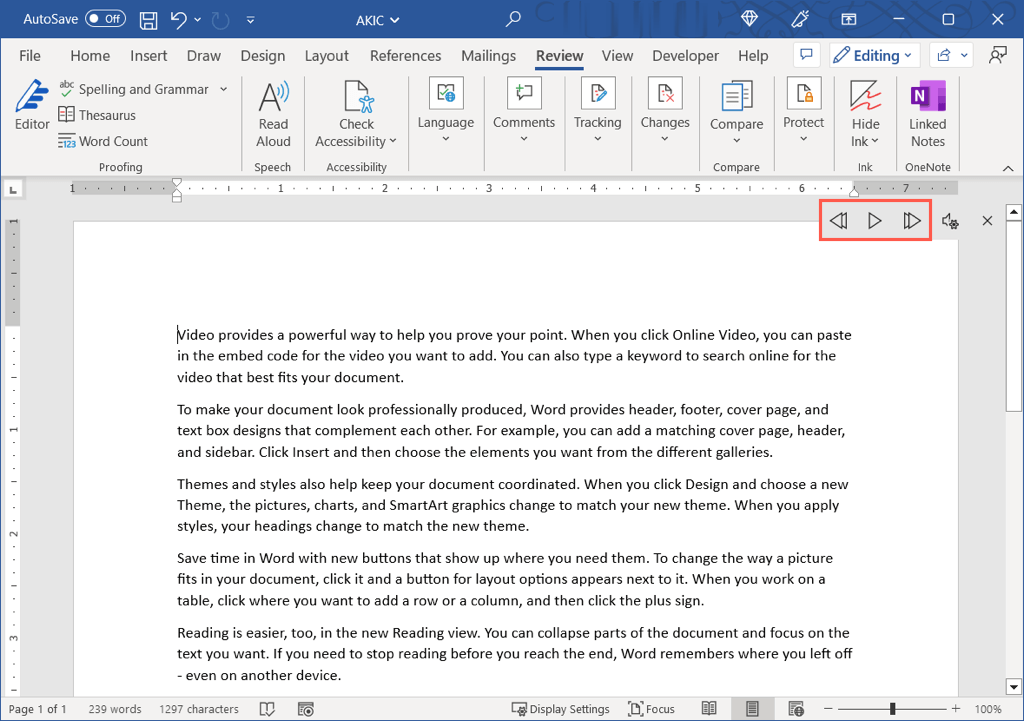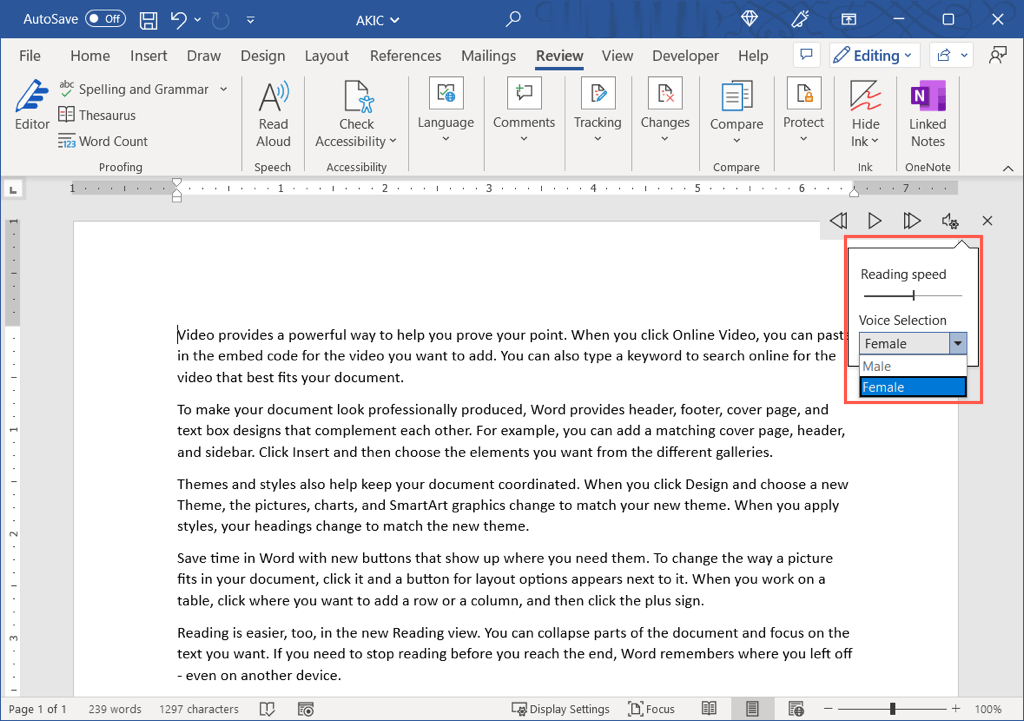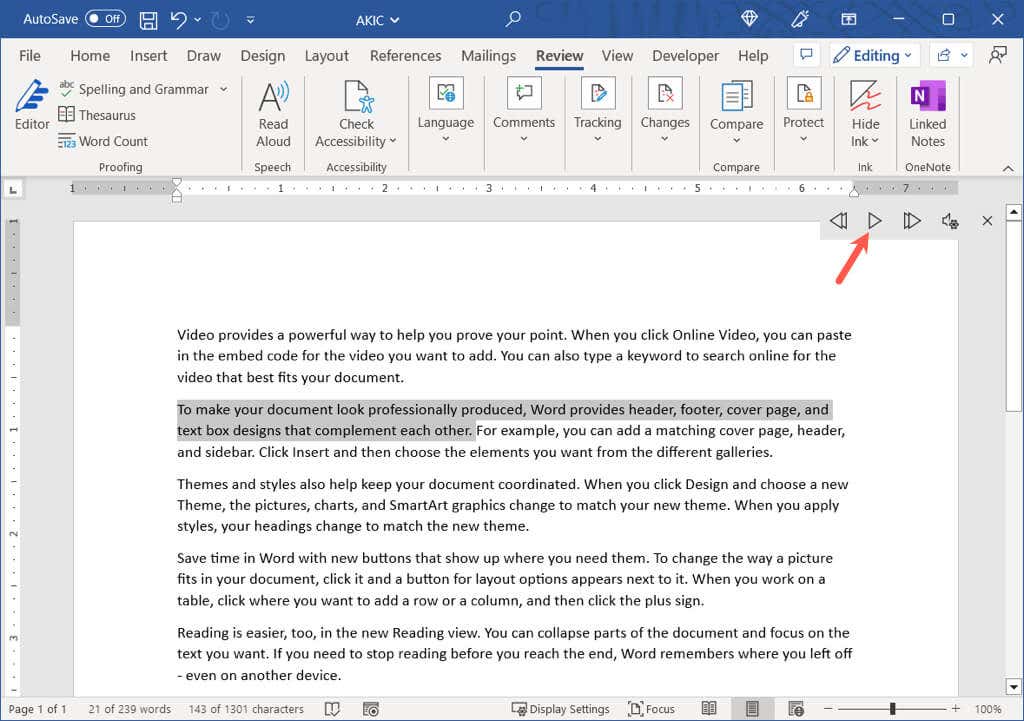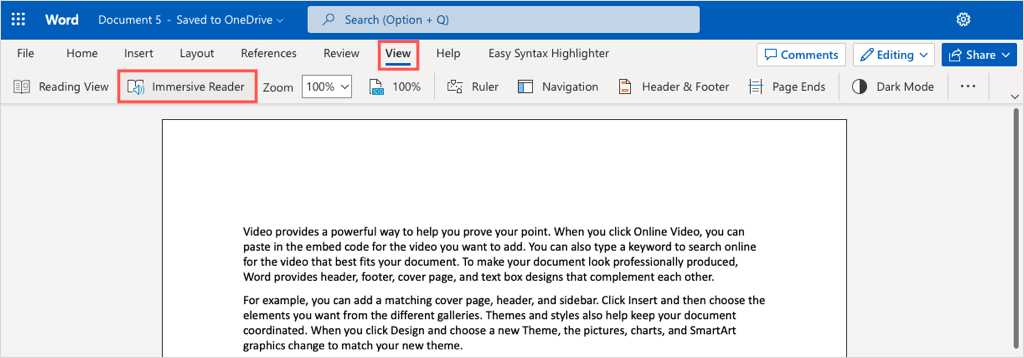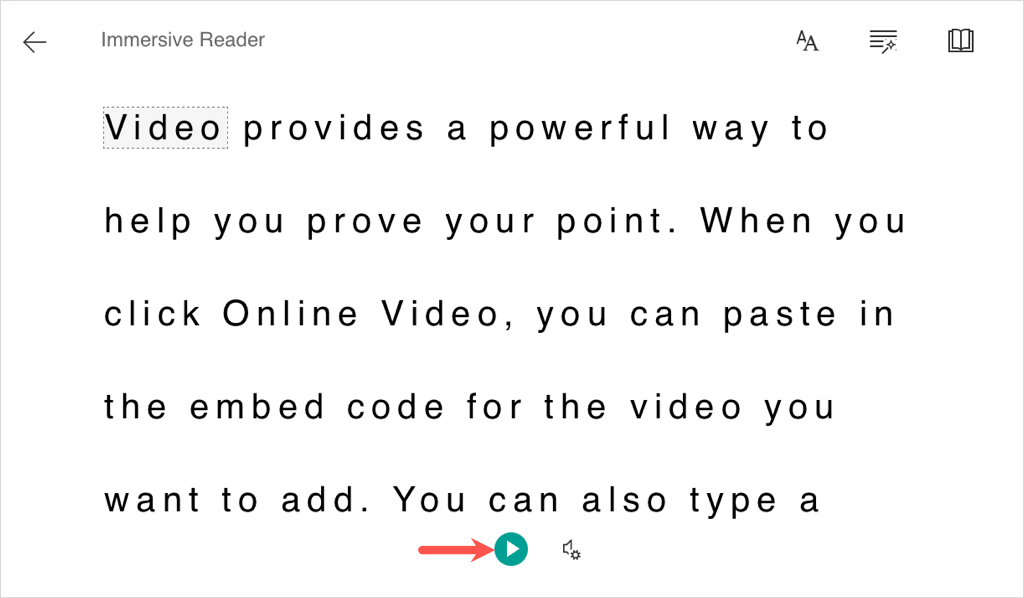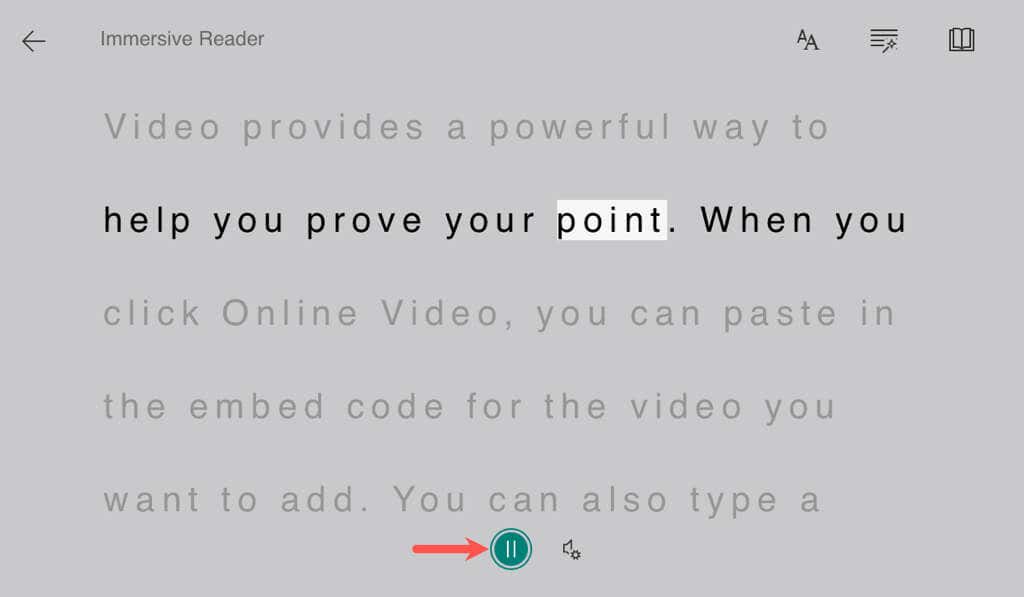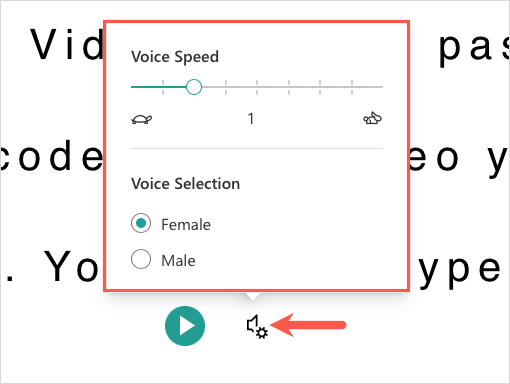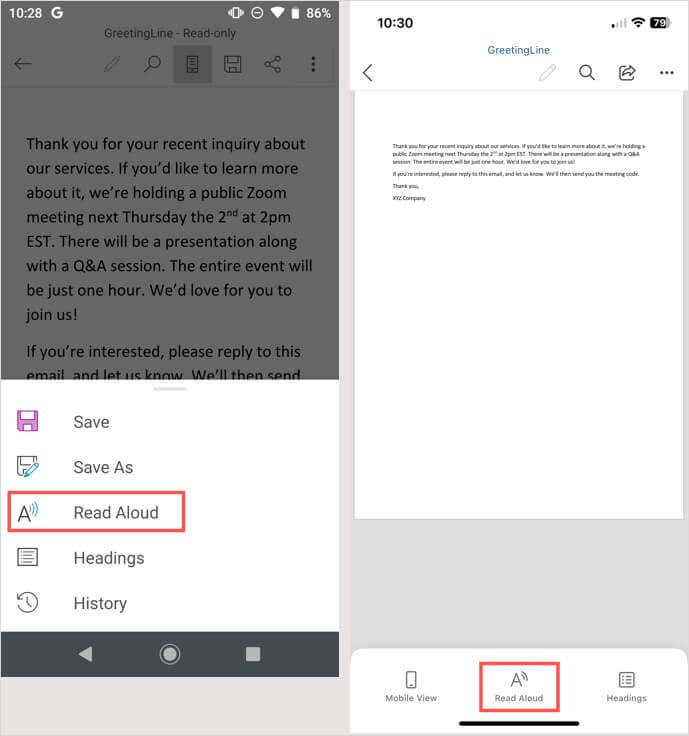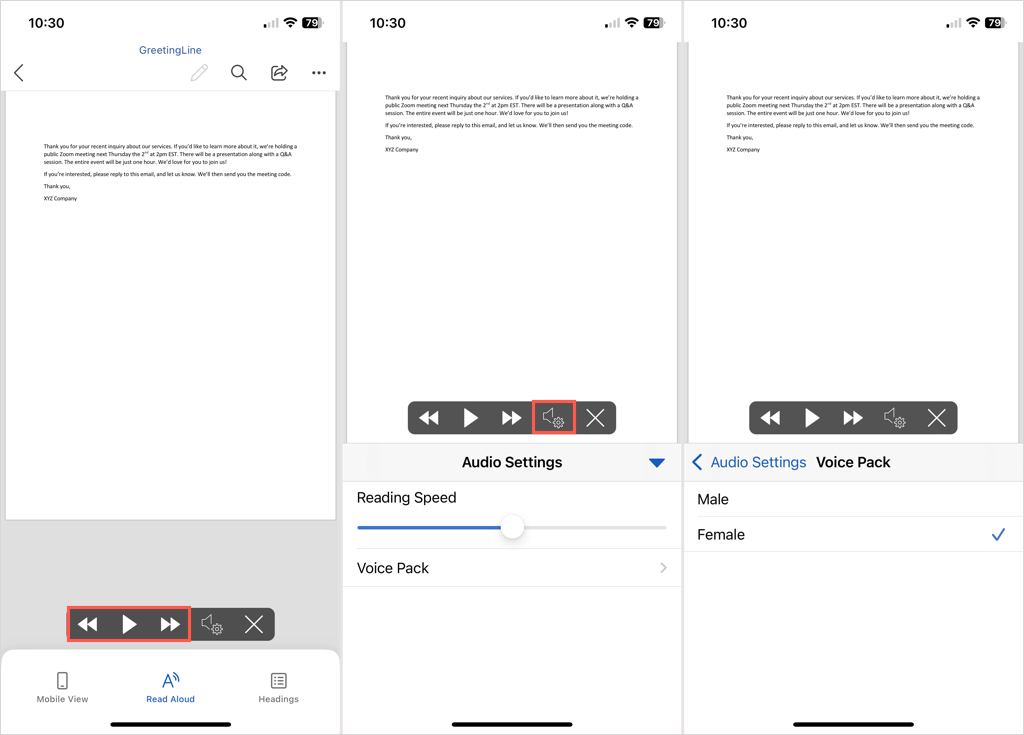Às vezes, ouvir um documento lido em voz alta é útil. Com o Microsoft Word, você pode aproveitar as vantagens de um recurso de conversão de texto em fala que lê documentos. Usando o Read Aloud, basta sentar e ouvir.
Mostraremos como usar o Microsoft Word Recurso Leia em voz alta em sua área de trabalho, a Web e o aplicativo para dispositivos móveis.
Observação: no momento em que este livro foi escrito, Ler em voz alta está disponível no Office 2019, Office 2021 e Microsoft 365.
Use Ler em voz alta no Word na área de trabalho
Você pode usar o recurso Ler em voz alta do Word no Windows e no Mac, que funciona da mesma maneira em ambas as plataformas.
Abra seu documento do Word e vá para a guia Revisão.
Selecione Ler em voz altana seção Fala da faixa de opções.
Quando a pequena barra de controle aparecer, você poderá gerenciar a reprodução e ajustar algumas configurações.
Use o botão Reproduzir/Pausarpara parar e retomar.
Use os botões Avançar(seta para a direita) e Voltar(seta para a esquerda) para ir para o parágrafo seguinte ou anterior.
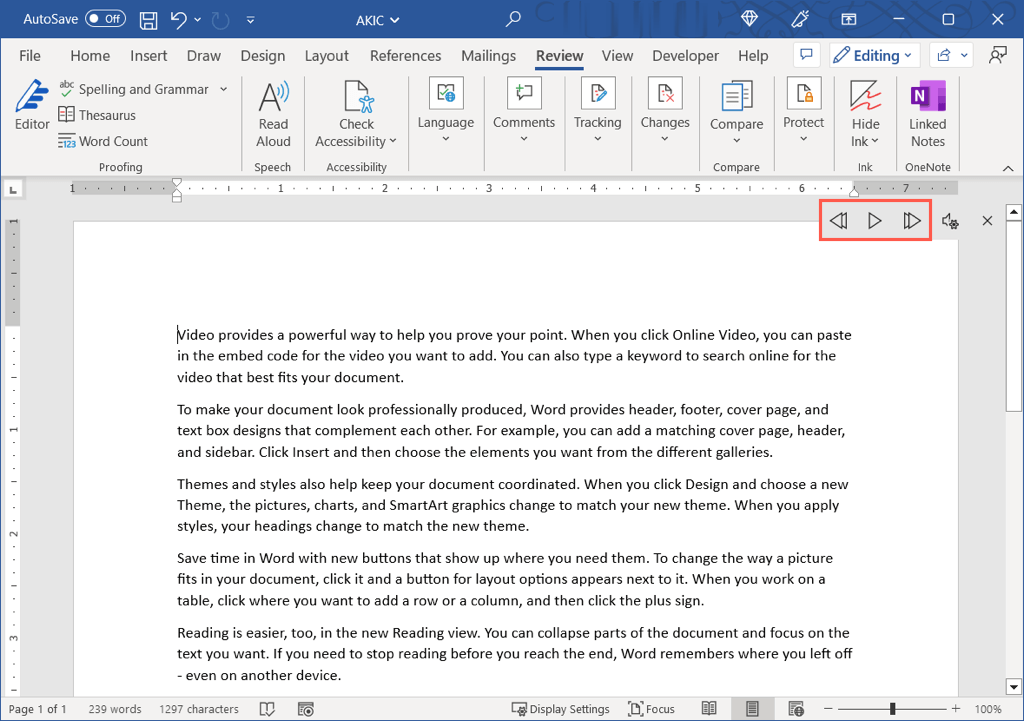
Selecione o ícone de engrenagempara ajustar essas configurações no menu suspenso:
Use o controle deslizante Velocidade de leiturapara ajustar a velocidade da fala. Deslize para a direita para aumentar ou para a esquerda para diminuir.
Use o menu suspenso Seleção de vozpara escolher uma voz diferente. As opções variam dependendo das vozes instaladas no Windows ou macOS.
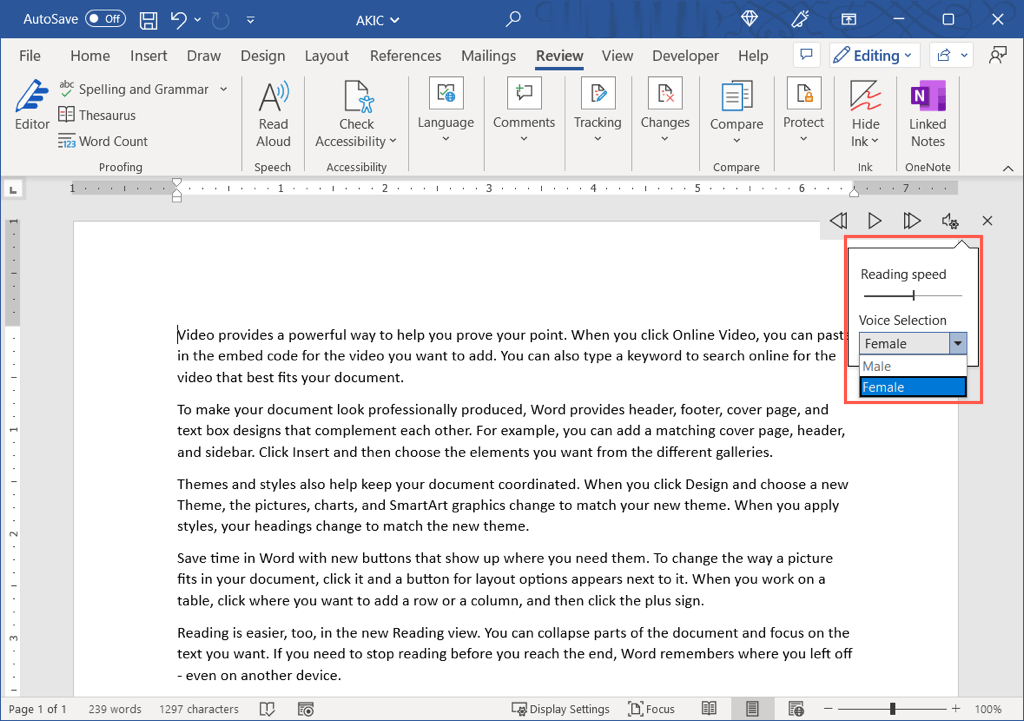
Se quiser ouvir uma parte específica do documento ou começar em um local diferente do início, selecione o texto ou coloque o cursor no início da linha. Em seguida, inicie a reprodução usando o botão Play.
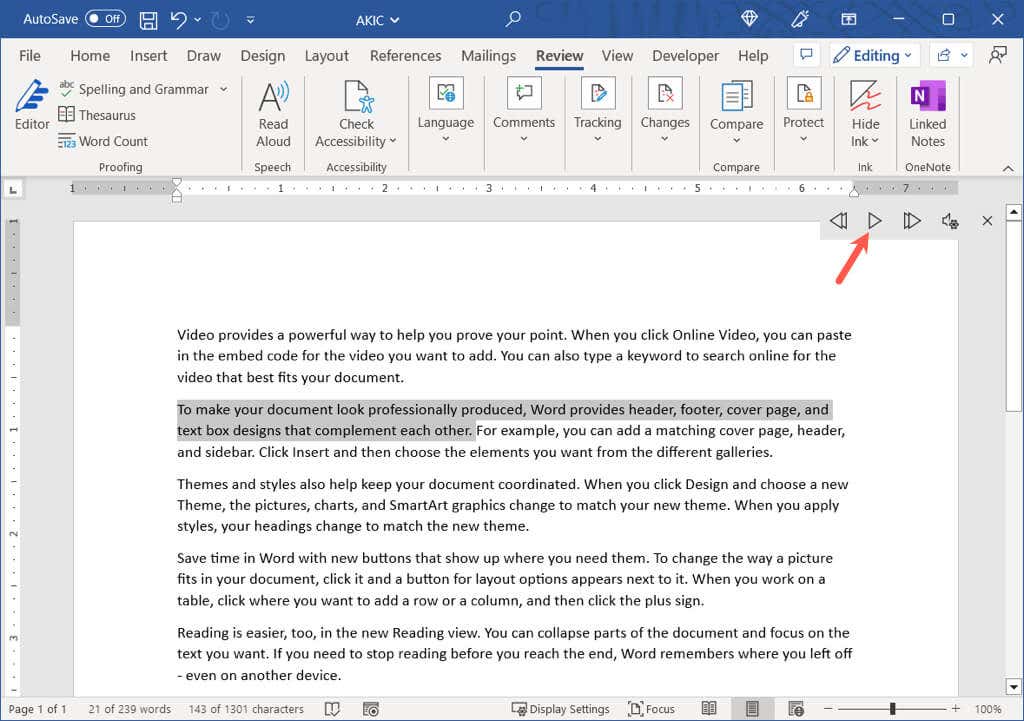
Ao terminar de usar o Read Aloud, use o Xà direita dos controles para fechar e sair. Você pode então continuar trabalhando ou lendo seu documento do Word normalmente.
Use a leitura em voz alta no Word na Web
Se você usa o Microsoft Word na Web, pode usar a leitura em voz alta no recurso de leitura imersiva.
Acesse Palavra na web, faça login e abra seu documento.
Vá para a guia Visualizare selecione Leitura Imersiva..
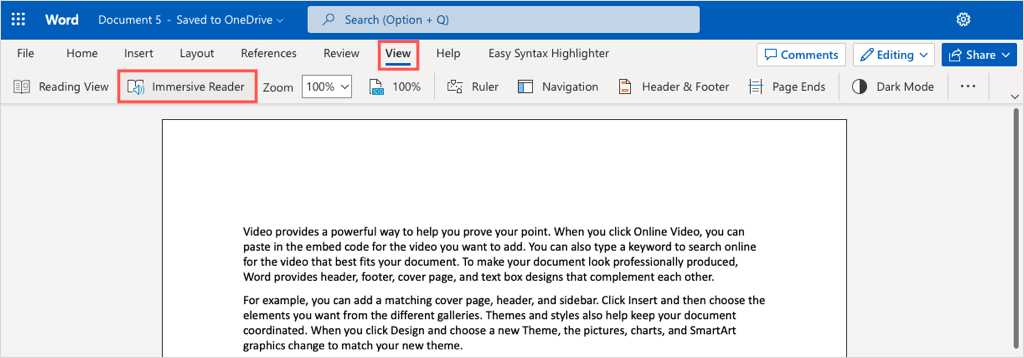
Você verá o documento aberto em formato modo focado, facilitando a leitura. Você também verá um botão verde Playna parte inferior.
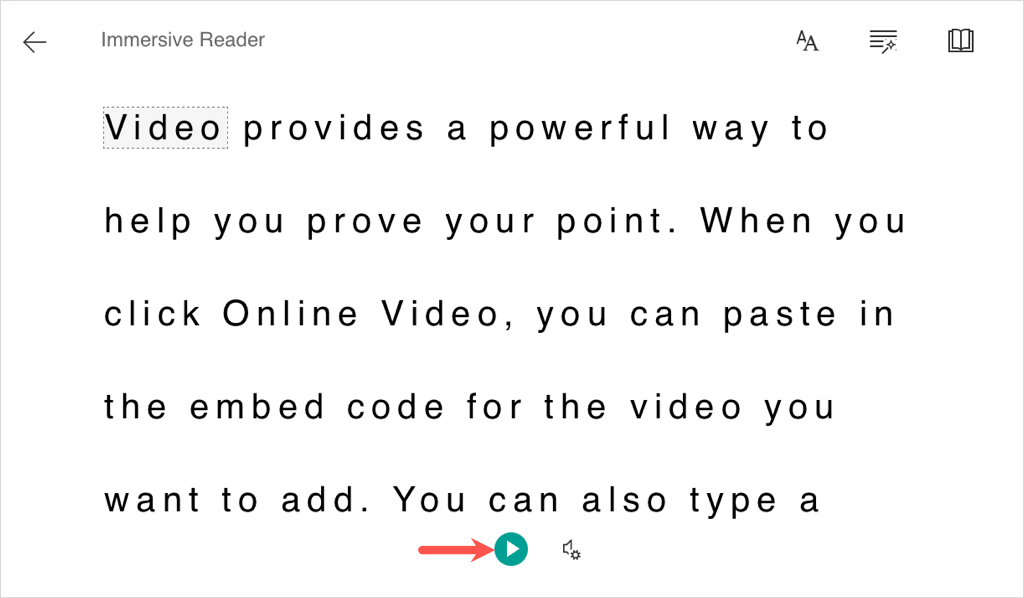
Selecione o botão Reproduzirpara ouvir o documento ser lido em voz alta. Selecione-o novamente para pausar a reprodução.
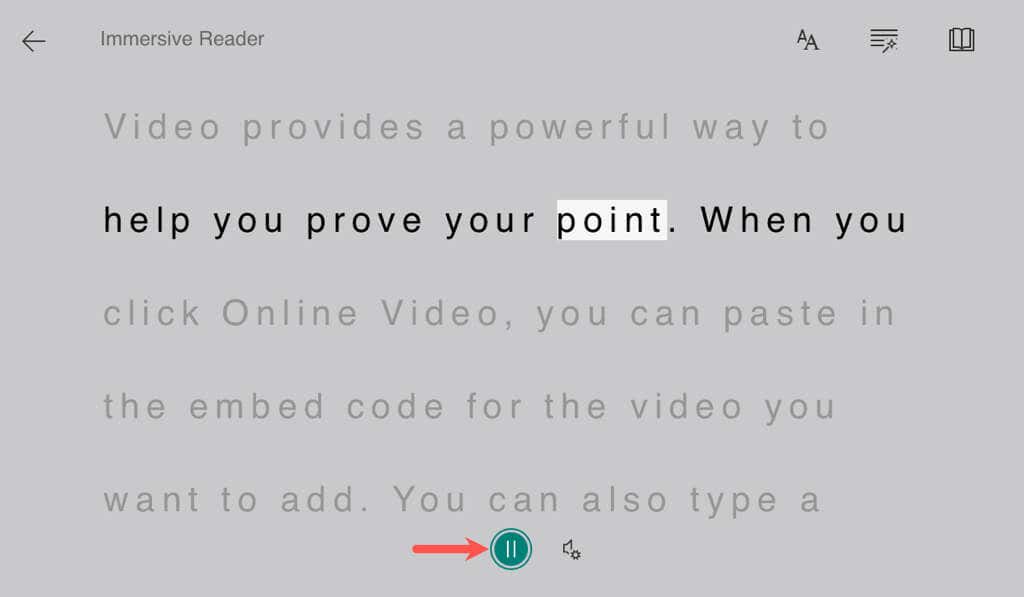
Para alterar a Velocidade da vozou a Seleção de voz, use o ícone de engrenagemà direita.
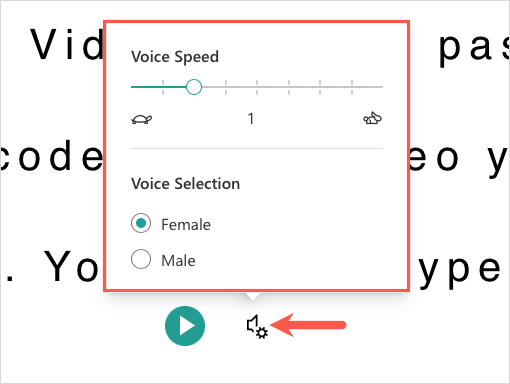
Para sair da leitura em voz alta e da leitura imersiva, use a voltarsetano canto superior esquerdo e retorne à visualização original do documento.
Use Ler em voz alta no Word no aplicativo móvel
O recurso Ler em voz alta é uma maneira prática de ouvir um documento do Word no aplicativo Word para dispositivos móveis quando você estiver em trânsito.
Abra o aplicativo Word no Android ou iPhone e o documento que você deseja ouvir.
No Android, toque nos três pontosno canto superior direito e selecione Ler em voz alta. No iPhone, toque em Ler em voz altana parte inferior da tela.
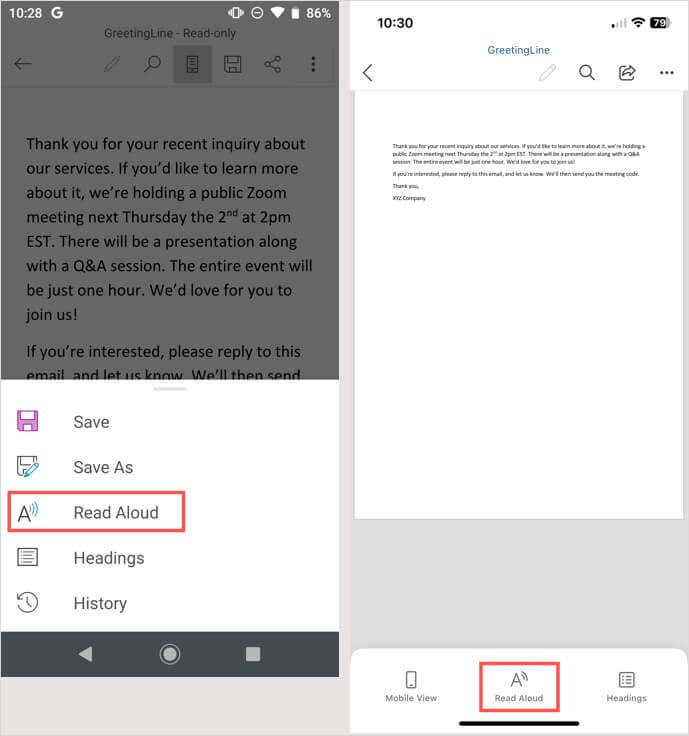
Quando os controles Ler em voz alta forem exibidos, use os botões Reproduzir/Pausar, Avançare Voltarpara controlar a reprodução. Para ouvir um texto específico, selecione-o e use o botão Reproduzirpara ouvi-lo.
Para alterar a velocidade ou a voz, selecione o ícone de engrenagem. Em seguida, use o controle deslizante para ajustar a Velocidade de leiturae a seta ao lado de Voice Packpara alterar a voz.
Toque na seta para baixo ao lado de Configurações de áudiopara fechar essas configurações quando terminar.
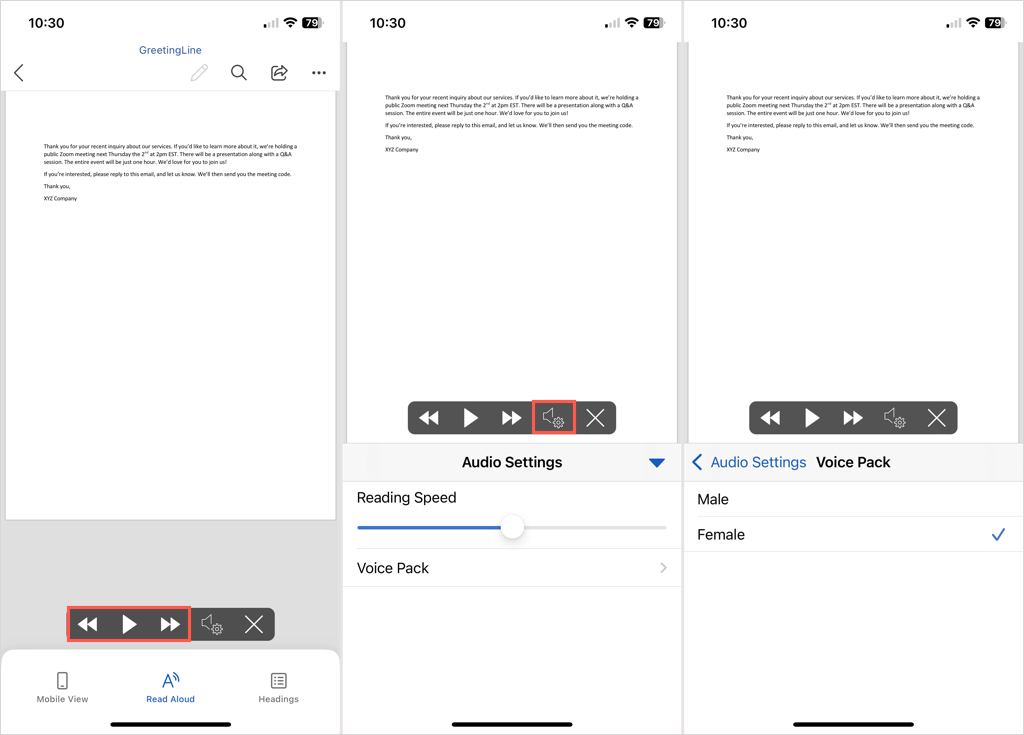
Para fechar o Read Aloud, selecione o Xno lado direito da barra de controle.
Se você deseja ouvir seu próprio documento ou um documento escrito por outra pessoa, Ler em voz alta no Microsoft Word é conveniente.
Se você estiver com problemas para ouvir o documento sendo lido para você, veja estas correções para quando o áudio não está funcionando no seu computador.
.
Postagens relacionadas: